MFC-J6945DW
FAQ et Diagnostic |

MFC-J6945DW
Date: 09.01.2024 ID: faq00100239_000
Numérisation Simple vers E-mail (Easy Scan to E-mail)
Numérisation Simple vers E-mail est une fonctionnalité de Brother Apps qui vous permet d'envoyer des données numérisées par e-mail directement depuis votre appareil Brother, sans avoir à configurer les détails du serveur d'e-mail.
Avant d'utiliser Numérisation Simple vers E-mail, enregistrez d'abord les adresses électroniques de vos destinataires.
Lorsque vous avez terminé, allez à Brother Applis > Numérisation Simple vers E-mail , puis sélectionnez l'adresse que vous souhaitez.
Les écrans et les icônes présentés ci-dessous proviennent d'un produit représentatif et peuvent différer de votre appareil Brother.
Instructions
- Comment utiliser Numérisation Simple vers E-mail
- Comment enregistrer une adresse E-mail
- Comment utiliser Numérisation Simple vers E-mail (avec instructions vidéo)
Comment utiliser Numérisation Simple vers E-mail
Avant d'utiliser Numérisation Simple vers E-mail, enregistrez d'abord les adresses électroniques de vos destinataires (consultez "Comment enregistrer une adresse E-mail").
Si les adresses électroniques sont déjà enregistrées sur l'appareil, procédez comme suit:
-
Seléctionnez l'icône Applis.

Si vous ne pouvez pas voir l'icône Applis, touchez la touche
 (flèche droite), la touche
(flèche droite), la touche  (flèche gauche), la touche
(flèche gauche), la touche  (flèche haut) ou la touche
(flèche haut) ou la touche  (flèche bas) pour accéder aux autres écrans d'accueil.
(flèche bas) pour accéder aux autres écrans d'accueil. -
Les invites suivantes peuvent apparaître (sélectionnez OK, Oui ou Non selon les besoins):



-
Lorsque le menu Brother Applis apparaît, utilisez les touches fléchées pour trouver Numérisation Simple vers E-mail.
Sélectionnez Numérisation Simple vers E-mail.
Si vous ne trouvez pas l'application Numérisation Simple vers E-mail ici, retournez à l'écran d'accueil et sélectionnez l'icône Web.

-
Sélectionnez le nom de compte pour l'adresse électronique de votre destinataire.

Si l'appareil vous invite à régler une date et une heure correctes, allez dans le menu Param. système et réglez d'abord la Date et Heure.
-
Sélectionnez le type de fichier que vous souhaitez (PDF, PDF interrogeable, JPEG, TIFF, DOCX, XLSX, PPTX).


-
Modifiez les paramètres de numérisation si nécessaire, puis sélectionnez OK.


-
Placez le document que vous souhaitez numériser dans le chargeur automatique de documents (ADF) ou sur le scanner à plat, puis sélectionnez OK.

-
L'appareil numérise le document, puis l'envoie en pièce jointe à un e-mail au destinataire que vous avez sélectionné.
Le destinataire recevra le courrier électronique à partir de l'adresse de l'appareil Brother. Par exemple FromBrotherDevice@brother.com
Cette adresse ne peut être ni configurée ni modifiée.
Comment enregistrer une adresse E-mail
Vous pouvez enregistrer jusqu'à 10 adresses électroniques pour les utiliser avec Numérisation Simple vers E-mail.
Ces adresses ne sont pas enregistrées dans le carnet d'adresses standard de votre appareil.
-
Seléctionnez l'icône Applis.

-
Les invites suivantes peuvent apparaître (sélectionnez OK, Oui ou Non selon les besoins):



-
Lorsque le menu Brother Applis apparaît, utilisez les touches fléchées pour trouver Numérisation Simple vers E-mail.
Si vous ne trouvez pas l'application Numérisation Simple vers E-mail ici, retournez à l'écran d'accueil et sélectionnez l'icône Web.

Sélectionnez Numérisation Simple vers E-mail.
-
Si vous utilisez Numérisation Simple vers E-mail pour la première fois, ou si aucune adresse électronique n'est enregistrée, vous devez vous inscrire et saisir l'adresse de destination. Sélectionnez OK.

Sélectionnez Enregistrer/Supprimer et ensuite Enregistrer/Supprimer le compte ou Enregistrer le compte.


-
Sélectionnez OK.

Entrez l'adresse électronique que vous souhaitez à l'aide du clavier.La disposition du clavier peut varier en fonction de l'appareil Brother.
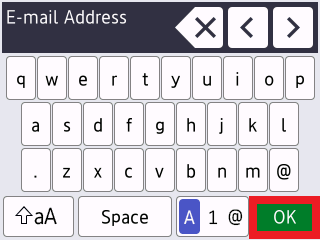
Vérifiez si l'adresse électronique que vous avez saisie est correcte, puis sélectionnez OK.
-
Sélectionnez OK.

Entrez le nom d'affichage que vous souhaitez à l'aide du clavier.

Vérifiez si le nom d'affichage que vous avez saisi est correct, puis sélectionnez OK.
-
Confirmez si vous souhaitez protéger ce compte avec un code PIN en sélectionnant Oui ou Non.
Le code PIN permet d'éviter que l'adresse électronique ne soit scannée.

-
Sélectionnez Oui pour enregistrer le compte.

-
Sélectionnez OK pour terminer.

Comment utiliser Numérisation Simple vers E-mail (avec instructions vidéo)
*Le clip vidéo est diffusé sur YouTube.
- Le produit présenté dans cette vidéo peut être différent de celui que vous utilisez.
- Le contenu des vidéos peut être modifié sans préavis.
ADS-1600W, ADS-2600W, ADS-2600We, DCP-8250DN, DCP-9015CDW, DCP-9020CDW, DCP-J1100DW, DCP-J172W, DCP-J4110DW, DCP-J4120DW, DCP-J552DW, DCP-J562DW, DCP-J572DW, DCP-J752DW, DCP-J774DW, DCP-J925DW, DCP-L2560DW, DCP-L3550CDW, DCP-L5500DN, DCP-L6600DW, DCP-L8400CDN, DCP-L8410CDW, DCP-L8450CDW, MFC-8950DW, MFC-8950DWT, MFC-9140CDN, MFC-9330CDW, MFC-9340CDW, MFC-J1300DW, MFC-J4335DW(XL), MFC-J4340DW(E), MFC-J4410DW, MFC-J4420DW, MFC-J4510DW, MFC-J4540DW(XL), MFC-J4610DW, MFC-J4620DW, MFC-J4625DW, MFC-J470DW, MFC-J4710DW, MFC-J480DW, MFC-J497DW, MFC-J5330DW, MFC-J5620DW, MFC-J5720DW, MFC-J5730DW, MFC-J5920DW, MFC-J5930DW, MFC-J650DW, MFC-J6520DW, MFC-J6530DW, MFC-J6720DW, MFC-J680DW, MFC-J6920DW, MFC-J6925DW, MFC-J6930DW, MFC-J6935DW, MFC-J6945DW, MFC-J825DW, MFC-J870DW, MFC-J880DW, MFC-J890DW, MFC-J895DW, MFC-J985DW, MFC-L2720DW, MFC-L2730DW, MFC-L2740DW, MFC-L2750DW, MFC-L3730CDN, MFC-L3750CDW, MFC-L3770CDW, MFC-L5700DN, MFC-L5750DW, MFC-L6800DW(T), MFC-L6900DW(T), MFC-L6950DW, MFC-L6970DW, MFC-L8650CDW, MFC-L8690CDW, MFC-L8850CDW, MFC-L8900CDW, MFC-L9550CDW(T), MFC-L9570CDW(T), MFC-L9577CDW
Pour toute assistance supplémentaire, contactez le service clientèle de Brother:
Commentaires sur le contenu
Ce formulaire a pour seul but de nous faire part de vos commentaires.